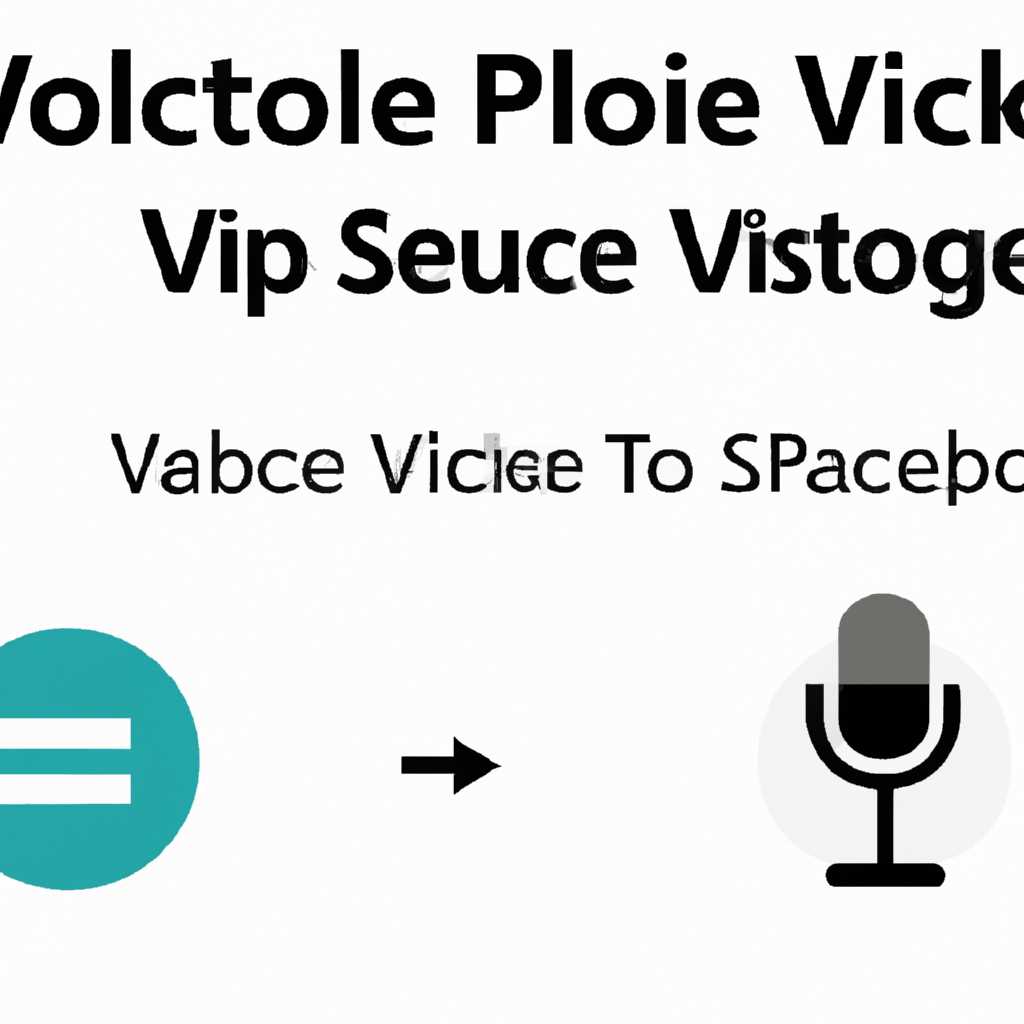- Как установить голосовые пакеты: пошаговая инструкция для начинающих
- Способ 1: Установка стандартных вариантов
- Где найти дополнительные голоса и скины
- Особенности интерфейса навигатора Навител
- Способ 1: С помощью базовых настроек
- Шаг 1: Поиск и загрузка голосовых пакетов
- Шаг 2: Установка голосовых пакетов через базовые настройки
- Шаг 3: Удаление или перемещение голосовых пакетов
- Как изменить тему оформления навигатора
- Видео:
- Xiaomi Mijia Sweeping Vacuum Cleaner 3C распаковка и прошивка китайской версии робота пылесоса
Как установить голосовые пакеты: пошаговая инструкция для начинающих
Для пользователей навигационной программы Navitel доступно множество названий голосов, и выбрать самый подходящий для вашего устройства и предпочтений — легко!
Первый шаг — найти нужные голоса для установки. Загляните на сайт Navitel, где представлены различные варианты для вашего Navitel Navigator. Нажмите на раздел «Голоса и озвучки», чтобы найти возможные варианты голосов и ознакомиться с базовыми параметрами.
После выбора подходящих голосов кликните на кнопку «Скачать». Затем сохраните файлы с голосами в папку «NavitelContent/Voices» на памяти вашего устройства.
Теперь, когда голоса загружены, откройте программу Navitel Navigator. В его интерфейсе найдите иконку «Настройки» в верхнем правом углу экрана, затем нажмите на «Параметры».
В разделе «Голоса и элементы оформления» выберите пункт «Голос». После этого перейдите к разделу «Установка голоса» и выберите загруженные голоса в списке «Доступные голоса». Для изменения оформления навигатора перейдите в раздел «Оформление интерфейса».
Трудности установки сторонних голосов и скинов для Navitel Navigator отсутствуют. Просто следуйте инструкциям и переместите загруженные пакеты голосов и скины в соответствующие папки на вашем устройстве.
Теперь навигатор на вашем устройстве озвучивается выбранным голосом, а интерфейс оформлен в соответствии с установленными скинами. Наслаждайтесь комфортной навигацией с индивидуальными голосовыми пакетами для Navitel Navigator!
Способ 1: Установка стандартных вариантов
Для начала, нажмите на иконку приложения Навител на экране вашего устройства. Если у вас еще нет этого приложения, рекомендуется скачать его с официального сайта Навител. После установки откройте программу.
На главном экране Навителя найдите иконку с настройками в левом верхнем углу. Нажмите на нее.
В открывшемся меню выберите пункт «Голосовые пакеты».
Теперь вас перенесет на экран с голосовыми пакетами, представленными в виде скроллинга. Здесь вы можете видеть стандартные варианты голосовых пакетов Навитела.
Нажмите на название голосового пакета, который вас интересует. Затем выберите кнопку «Установить».
После нажатия начнется загрузка и установка выбранного голосового пакета на ваше устройство.
В случае возникновения трудностей с загрузкой или установкой пакета, рекомендуется обратиться к альтернативным ресурсам, где также можно найти и скачать дополнительные голосовые пакеты для Навителя.
После успешной установки, вы можете изменить голосовые настройки в Навителе, перейдя в раздел «Голосовая озвучка» в настройках программы.
Обратите внимание, что стандартные варианты голосовых пакетов Навитела могут измениться в зависимости от версии программы и доступных обновлений.
Папки с установленными голосовыми пакетами можно найти на устройстве в ресурсах Навителя. Для их перемещения или удаления рекомендуется использовать файловый менеджер на вашем устройстве.
Где найти дополнительные голоса и скины
Если вам надоел стандартный голос в вашем навигаторе Navitel, обратите внимание на дополнительные варианты озвучки, которые вы можете установить. Где искать такие голоса и скины? Ответ прост.
- Для начала перейдите на официальный сайт Navitel при помощи браузера.
- На главной странице сайта найдите раздел «Озвучка и оформление» или «Дополнительные голоса и скины».
- Приложение Navitel Navigator также предлагает возможность загрузки дополнительных пакетов. Для этого нажмите на значок «Настройки» в левом верхнем углу экрана.
- В открывшемся окне выберите вкладку «Голоса и оформление».
- Далее, в разделе «Голосы» нажмите на кнопку «Выбрать голос».
- Представлены различные голоса и скины для вашего навигатора Navitel. Выберите то, что вам нравится.
- Чтобы скачать голосовой пакет, нажмите на кнопку «Скачать» возле выбранного голоса. Данный пакет будет загружен на устройство и автоматически установлен в навигатор.
Установка дополнительных голосов и скинов может немного отличаться в зависимости от устройства и версии программы Navitel Navigator, поэтому, если возникают трудности, рекомендуется обратиться к инструкции для вашего устройства или поискать альтернативные варианты установки.
Теперь вы знаете, как найти и установить дополнительные голоса и скины для навигатора Navitel. Изменить оформление и озвучку в навигаторе можно в несколько простых шагов.
Особенности интерфейса навигатора Навител
Голосовые пакеты – это дополнительные файлы, содержащие голоса, которые добавляются в навигатор для оформления его интерфейса. Чтобы установить голосовые пакеты, вам потребуется следовать нескольким простым шагам.
- Перейдите на сайт navitelcontent.voices.
- На сайте выберите раздел «Голоса Навитела».
- В разделе «Голоса Навитела» вы сможете найти множество различных голосовых пакетов. Выберите тему, которая вам подходит, и нажмите на нее.
- Нажмите на кнопку «Скачать», чтобы начать загрузку голосового пакета.
- После завершения загрузки, найдите папку на устройстве, в которую вы хотите переместить голосовой пакет.
- Переместите файл голосового пакета в выбранную папку.
- Теперь откройте навигатор Навител и перейдите в раздел «Настройки».
- В разделе «Настройки» найдите параметры «Интерфейс» или «Оформление».
- Включите голосовую озвучку пакетов, выбрав установленный ранее голосовой пакет.
- Сохраните изменения.
Теперь вы можете наслаждаться интерфейсом навигатора Навител с установленными голосовыми пакетами. Это отличный способ добавить немного разнообразия и оживить использование приложения.
Способ 1: С помощью базовых настроек
Шаг 1: Поиск и загрузка голосовых пакетов
Первым шагом необходимо найти голосовые пакеты на сайте производителя вашего навигатора. Обычно на официальном сайте представлены стандартные голоса, которые входят в комплект устройства. Также вы можете обратить внимание на альтернативные голосовые пакеты, предоставленные сторонними разработчиками.
Для загрузки голосовых пакетов вам необходимо выбрать нужный голос и нажать на кнопку «Сохранить» или «Загрузить».
Шаг 2: Установка голосовых пакетов через базовые настройки
Чтобы установить загруженные голосовые пакеты на вашем устройстве, вам потребуется перейти в настройки навигатора.
Найдите раздел «Параметры» или «Настроек» на вашем устройстве и выберите его.
Затем перейдите в раздел «Голоса» или «Голосовой навигатор».
В этом разделе вы найдете список доступных голосовых пакетов.
Выберите нужный голос из представленных вариантов.
Для установки голосового пакета переместите его в раздел «Установленные голоса» или «Активные голосовые пакеты».
Шаг 3: Удаление или перемещение голосовых пакетов
Если вам необходимо удалить или переместить голосовой пакет, вы можете вернуться в раздел «Голоса» или «Голосовой навигатор» в настройках вашего устройства.
В списке установленных голосовых пакетов найдите нужный голос и выберите действие «Удалить» или «Переместить» рядом с его названием.
Рекомендуется сохранить стандартные голосовые пакеты на вашем устройстве, чтобы иметь возможность вернуться к ним в случае необходимости.
Теперь вы знаете, как установить голосовые пакеты на навигатор через базовые настройки. Этот способ является наиболее простым и удобным для начинающих пользователей.
Как изменить тему оформления навигатора
В данном разделе мы рассмотрим, как изменить тему оформления навигатора на примере программы Navitel.
1. Включите навигатор и откройте раздел настроек. Обычно кнопка настроек находится в верхнем левом углу экрана.
2. Найдите в разделе «Параметры» голосовые настройки или настройки голосовых озвучек. Именно здесь представлены возможные варианты изменения темы оформления.
3. Через параметры голосовых настроек вы можете найти даже стандартные темы оформления. Если вам нужны альтернативные варианты, можно загрузить их через сайт Navitel.
4. Установка темы оформления на устройство.
— Если у вас уже был установлен навигатор Navitel, то просто перейдите в папку с установленной программой, найдите папку «Skins» и удалите из нее папку с названием темы, которую вы хотите заменить.
— Затем скачайте нужный вам пакет альтернативных оформлений (голоса, интерфейсы), распакуйте его и скопируйте папку с файлами в папку «Skins».
— После перезапустите навигатор и выберите тему оформления из списка доступных в настройках.
5. Поиск и установка дополнительных голосов.
— Одним из способов поиска голосов для навигатора является загрузка голосовых пакетов с сайта Navitel.
— Для этого откройте раздел «Голоса» или «Озвучки» в настройках, затем выберите «Пакет альтернативных голосов» или «Голоса Navitel».
— Загрузите выбранный пакет голосов или дополнительные голоса, следуя инструкциям на сайте Navitel.
— После загрузки установите нужный голос в разделе «Голоса» или «Озвучки» настроек навигатора.
Теперь вы знаете, как изменить тему оформления и добавить дополнительные голоса в навигатор Navitel.
Видео:
Xiaomi Mijia Sweeping Vacuum Cleaner 3C распаковка и прошивка китайской версии робота пылесоса
Xiaomi Mijia Sweeping Vacuum Cleaner 3C распаковка и прошивка китайской версии робота пылесоса door КитайPhone 162.791 weergaven 10 maanden geleden 15 minuten